做个人产品或在小企业负责运维的同学,需要管理多个域名,要给域名申请证书。但手动申请证书有以下缺点:
 麻烦:申请、部署证书虽不困难,但也挺麻烦的,尤其是维护多个域名的时候。
麻烦:申请、部署证书虽不困难,但也挺麻烦的,尤其是维护多个域名的时候。 易忘:当前免费证书有效期仅 90 天,这就要求定期操作,增加工作量的同时,也很容易忘掉,导致网站无法访问。
易忘:当前免费证书有效期仅 90 天,这就要求定期操作,增加工作量的同时,也很容易忘掉,导致网站无法访问。
Certimate 就是为了解决上述问题而产生的,它具有以下特点:
- 操作简单:自动申请、部署、续期 SSL 证书,全程无需人工干预。
- 支持私有部署:部署方法简单,只需下载二进制文件执行即可。二进制文件、Docker 镜像全部用 Github Actions 生成,过程透明,可自行审计。
- 数据安全:由于是私有部署,所有数据均存储在本地,不会保存在服务商的服务器,确保数据的安全性。
Certimate 旨在为用户提供一个安全、简便的 SSL 证书管理解决方案。
源码地址:
https://github.com/usual2970/certimate
一、安装
安装 Certimate 非常简单,你可以选择以下方式之一进行安装:
1. 二进制文件
你可以直接从Releases 页下载预先编译好的二进制文件,解压后执行:
./certimate serve
或运行以下命令自动给 Certimate 自身添加证书
./certimate serve 你的域名
[!NOTE]
MacOS 在执行二进制文件时会提示:无法打开“Certimate”,因为 Apple 无法检查其是否包含恶意软件。可在“系统设置 > 隐私与安全性 > 安全性”中点击“仍然允许”,然后再次尝试执行二进制文件。
2. Docker 安装
mkdir -p ~/.certimate && cd ~/.certimate && curl -O https://raw.githubusercontent.com/usual2970/certimate/refs/heads/main/docker/docker-compose.yml && docker compose up -d
3. 源代码安装
git clone EMAIL:usual2970/certimate.git
cd certimate
make local.run
二、使用
执行完上述安装操作后,在浏览器中访问 http://127.0.0.1:8090 即可访问 Certimate 管理页面。
用户名:[email protected]
密码:1234567890
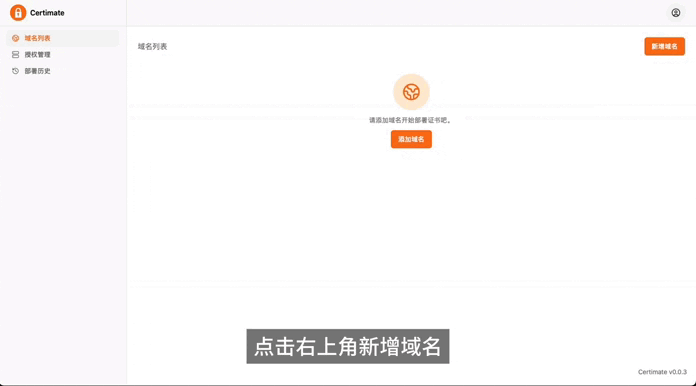
三、支持的服务商列表
| 服务商 | 支持申请证书 | 支持部署证书 | 备注 |
|---|---|---|---|
| 阿里云 | √ | √ | 可签发在阿里云注册的域名;可部署到阿里云 OSS、CDN、SLB |
| 腾讯云 | √ | √ | 可签发在腾讯云注册的域名;可部署到腾讯云 COS、CDN、ECDN、CLB、TEO |
| 百度智能云 | √ | 可部署到百度智能云 CDN | |
| 华为云 | √ | √ | 可签发在华为云注册的域名;可部署到华为云 CDN、ELB |
| 七牛云 | √ | 可部署到七牛云 CDN | |
| 多吉云 | √ | 可部署到多吉云 CDN | |
| AWS | √ | 可签发在 AWS Route53 托管的域名 | |
| CloudFlare | √ | 可签发在 CloudFlare 注册的域名;CloudFlare 服务自带 SSL 证书 | |
| GoDaddy | √ | 可签发在 GoDaddy 注册的域名 | |
| Namesilo | √ | 可签发在 Namesilo 注册的域名 | |
| PowerDNS | √ | 可签发在 PowerDNS 托管的域名 | |
| HTTP 请求 | √ | 可签发允许通过 HTTP 请求修改 DNS 的域名 | |
| 本地部署 | √ | 可部署到本地服务器 | |
| SSH | √ | 可部署到 SSH 服务器 | |
| Webhook | √ | 可部署时回调到 Webhook | |
| Kubernetes | √ | 可部署到 Kubernetes Secret |
四、系统截图




